„Windows 101“: kaip padaryti ekrano kopiją (09.15.25)
Jie sako, kad paveikslėlis vertas tūkstančio žodžių, ir tai ypač pasakytina tais atvejais, kai žodžių neužtenka kažkam apibūdinti. Štai kodėl mes darome ekrano kopijas. Ekrano nuotraukos yra naudingos, kai norite kažkam parodyti konkretų vaizdą, klavišų kombinacijas ar neįprastą įvykį savo kompiuteryje, arba kai norite pasigirti savo reitingu savo mėgstamiausiame internetiniame žaidime. Taip pat galite ekrano kopiją, su kuria susidūrėte, kad susidarytumėte „Windows“, kad kiti aiškiai suprastų problemą.
Naudojant „Windows“ kompiuterius, ekrano kopiją galima padaryti įvairiai. Pavyzdžiui, kompiuteriai, kuriuose veikia „Windows 8“ arba „10“, gali padaryti ekrano kopiją naudodami sparčiuosius klavišus. Kiti vartotojai naudoja ekrano kopijas naudodami mygtuką „Spausdinti ekraną“ ir „Snipping Tool“, kurie leidžia „Windows“ kompiuteryje padaryti viso ekrano arba pasirinktines ekrano kopijas. Šiame straipsnyje bus parodyta, kaip padaryti ekrano kopiją „Windows“ sistemoje ir kaip išsaugoti vaizdus, kai jie automatiškai neišsaugomi.
Kaip padaryti viso ekrano vaizdus sistemose „Windows 8“ ir „10“Ekrano kopijas padaryti naudojant kompiuterį, kuriame veikia „Windows 8“ ir „10“, yra labai paprasta. Norėdami tai padaryti:
- Eikite į ekraną arba programą, kurios ekrano kopiją norite padaryti, ir įsitikinkite, kad ekrane nėra elementų, kurių nenorite įtraukti. Tai gali būti kiti atidaryti langai arba programos, nesusijusios su jūsų ekrano tema.
- Klaviatūroje ieškokite mygtuko Spausdinti ekraną . Paprastai jis yra viršutinėje dešinėje klaviatūros pusėje. Jei turite mažą klaviatūrą, tikriausiai turėsite ieškoti santrumpos PrtScr .
- Vienu metu paspauskite klavišus Windows + PrtScr , kad padarytumėte dabartinio ekrano ekrano kopiją. Fotografuodami pastebėsite šiek tiek pritemdytą ekraną. Jei ekranas netemo, nesijaudinkite, nes tikriausiai dėl to, kad kai kurie jūsų ekrano nustatymai buvo išjungti, arba todėl, kad naudojate seną „Windows“ kompiuterį, kuris buvo atnaujintas į „Windows 10“.
- visi ekrano kopijos paprastai įrašomos aplanke „Ekrano kopijos“, esančiame aplanke Paveikslėliai. Visos ekrano kopijos bus pavadintos „Screenshot +“ (skaičius), kuri nurodo šių vaizdų darymo seką. Pvz., Pamatysite ekrano kopiją (1), ekrano kopiją (2), ekrano kopiją (3) ir kt.
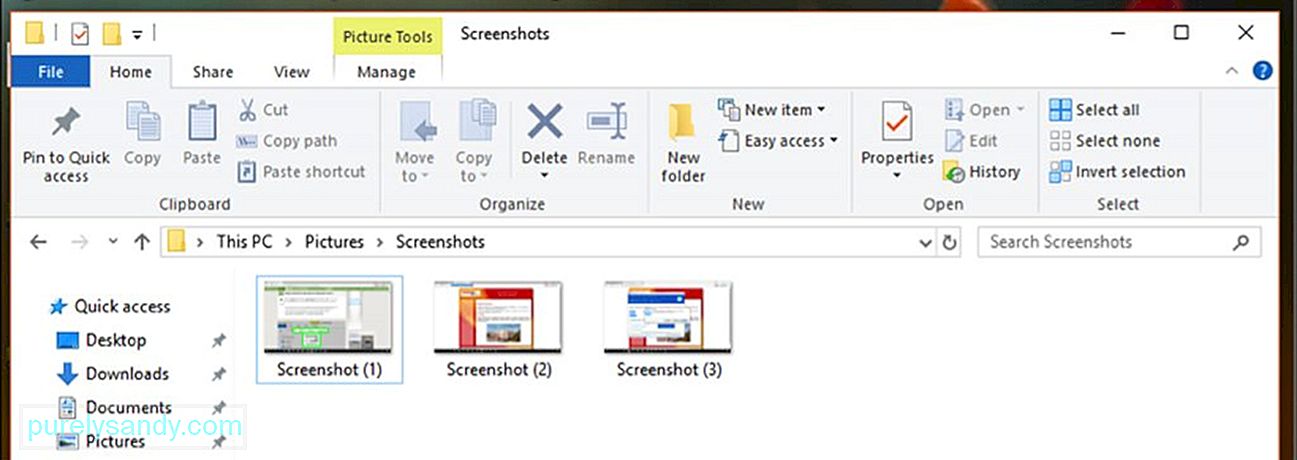
„Pro“ patarimas: nuskaitykite savo kompiuterį našumo problemos, nepageidaujami failai, kenksmingos programos ir grėsmės saugumui
, kurios gali sukelti sistemos problemų arba lėtą našumą.
- Jei nerandate, kur išsaugota ekrano kopija, pabandykite paspausti Ctrl + Windows + PrtScr arba Fn + Windows + PrtScr .
Kadangi naudojant šias sparčiuosius klavišus padaryti kadrai yra viso ekrano režimu, galite juos redaguoti arba apkarpyti ekrano kopijas naudodami „Paint“ ar kitus nuotraukų redagavimo įrankius.
Kaip fotografuoti naudojant bet kurį „Windows“ kompiuterį- Eiti prie programos ar lango, kurio ekrano kopiją norite padaryti, ir įsitikinkite, kad nėra jokių trukdžių, pvz., kitos atidarytos programos ar programos.
- Paspauskite mygtuką Spausdinti ekraną , esantį viršutinėje dešinėje klaviatūros dalyje. Kartais raktas pažymimas kaip „PrtScr “ dėl vietos apribojimų. Jei klaviatūroje yra klavišas Funkcija ( Fn ), jums gali tekti paspausti tai kartu su mygtuku Spausdinti ekraną, kad būtų padaryta ekrano kopija.
- Paint - integruotas paprastas nuotraukų redagavimo įrankis, iš anksto įdiegtas visuose „Windows“ kompiuteriuose. Norėdami paleisti „Paint“, spustelėkite Pradėti , tada spustelėkite paieškos juostą po meniu Pradėti. Norėdami ieškoti „Paint“ programos, įveskite dažus. Paieškos rezultatų viršuje pamatę programą „Paint“, spustelėkite ją, kad atidarytumėte programą. Jei naudojate kompiuterį, kuriame veikia „Windows XP“, turite spustelėti Žvaigždutė t & gt; Programos & gt; Priedai & gt; Dažai .
- Kai „Paint“ programa bus atidaryta, pamatysite tuščią drobę, kurioje galėsite redaguoti. Viršutiniame kairiajame lango kampe spustelėkite Įklijuoti arba paspauskite Ctrl + V , kad įklijuotumėte ekrano kopiją.
- Redaguoti ekrano kopiją apkarpant jums reikalingą ekrano dalį.
- Ekrano kopiją išsaugokite spustelėdami diskelio piktogramą viršutiniame kairiajame kampe arba paspausdami Ctrl + S
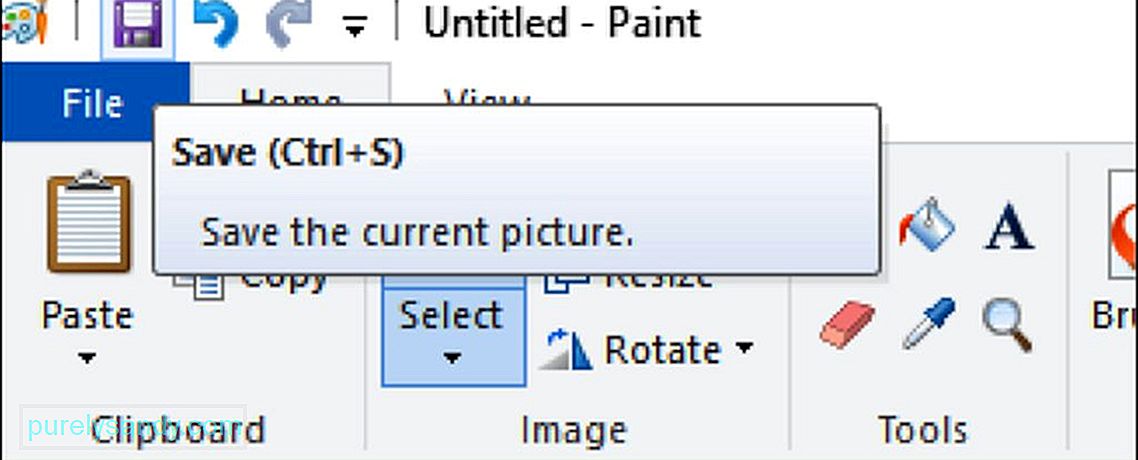
- Įveskite savo atvaizdo pavadinimą ir pasirinkite aplanką, kuriame norite išsaugoti ekrano kopiją. Tada spustelėkite Išsaugoti . Jei ketinate pakeisti išsaugoto vaizdo failo tipą, lango Išsaugoti apačioje esančiame išskleidžiamajame laukelyje pasirinkite Įrašyti kaip tipą ir pasirinkite formatą, kuriame norite jį išsaugoti. galite pasirinkti išsaugoti kaip PNG , JPEG , Bitmap , TIFF arba GIF . Tačiau rekomenduojamas formatas yra PNG dėl aukštos kokybės ir mažo failo dydžio.
Vieno lango ekrano nuotrauka reiškia fotografuoti aktyvų langą ekrane. Norėdami tai padaryti:
- Spustelėkite aktyvų langą, kurio vaizdą norite užfiksuoti. Jis turėtų būti priešais visus kitus atidarytus langus ekrane.
- Laikykite nuspaudę Alt ir paspauskite PrtScr , kad užfiksuotumėte tą aktyvų langą. Vaizdas bus nukopijuotas į jūsų mainų sritį. Nėra jokių nuorodų, kad buvo padaryta ekrano kopija - nebuvo jokio užrakto paspaudimo, ekrano pritemdymo ar kitų ženklų, rodančių, kad buvo padarytas kadras. Keletą kartų paspauskite spartųjį klavišą Alt + PrtScr , kad būtumėte tikri.
- Paleiskite Paint eidami į Priedai aplanką arba ieškokite programoje „Paint“ naudodami paieškos juostą meniu Pradėti . Įklijuokite ekrano kopiją spustelėdami lango viršuje esantį mygtuką Įklijuoti arba paspauskite Ctrl + V .
- Galite taip pat tiesiogiai įklijuokite ekrano kopiją į kitas programas, pvz., „Microsoft Word“, el. pašto turinį, užrašus ir pan. Tiesiog atidarykite programą, kurią norite nukopijuoti, ir paspauskite Ctrl + V .
- Jei ekrano kopiją įklijavote į „Paint“, vaizdo įrašo kopiją galite išsaugoti viršutiniame meniu spustelėdami diskelio piktogramą . Panašiai galite paspausti Ctrl + S , kad išsaugotumėte ekrano kopiją. Įveskite norimą failo pavadinimą ir pasirinkite Išsaugoti formatą. Norėdami išsaugoti kaip kitą formatą, spustelėkite išskleidžiamąjį meniu Išsaugoti kaip tipą ir pasirinkite iš ten esančių parinkčių. Dažniausiai pasitaikantys failų tipai yra PNG ir JPEG , tačiau taip pat galite išsaugoti ekrano kopijas kaip Bitmap , TIFF arba GIF
Iškarpymo įrankis yra įmontuotas ekrano kopijos įrankis, pateiktas kartu su kompiuteriais, kuriuose veikia „Windows Vista“ ir naujesnės versijos. Tai labai universalus įrankis, nes jis gali atlikti stačiakampius, laisvos formos, viso ekrano ar vieno lango fragmentus. Geriausias dalykas „Snipping“ įrankyje yra jo uždelsimo funkcija. Ekrano kopiją galite atidėti vienai iki penkių sekundžių, naudodami jos uždelsimo laikmatį, panašiai kaip fotoaparatų laikmatis. Norėdami naudoti fragmento įrankį, atlikite šiuos veiksmus:
- Kompiuteriuose, kuriuose veikia „Windows Vista“ ir „7“, eikite į Pradėti & gt; Visos programos & gt; Priedai . Tada iš priedų sąrašo pasirinkite Iškarpymo įrankis .
- Jei naudojate „Windows 8“, tiesiog pradiniame ekrane įveskite fragmento įrankis ir paieškos rezultatuose pasirinkite Iškarpymo įrankis .
- „Windows 10“ vartotojams spustelėkite Pradėti ir paieškos juostoje įveskite atkarpos įrankis , tada iš paieškos rezultatai.
- Pasirinkite norimo fragmento tipą. Stačiakampis fragmentas pasirenkamas pagal numatytuosius nustatymus, tačiau iš režimo pasirinkimo galite pasirinkti kitą fragmento tipą. Tiesiog spustelėkite mygtuką „Režimas“, kad pakeistumėte fragmento formą.
- Laisvos formos fragmentas leidžia pasirinkti bet kurią figūrą naudodami žymeklį. Tiesiog laikykite nuspaudę pelę, norėdami nupiešti pageidaujamą formą. Sritis figūros, kurią apibūdinote, viduje bus ištraukta.
- Stačiakampis fragmentas leidžia nupiešti stačiakampio formos plotą, kuriame stačiakampio viduje esanti sritis bus nupjauta.
Lango fragmentas leidžia pasirinkti, kurį atidarytą langą norite iškirpti. - Viso ekrano fragmentas užfiksuoja visą ekraną, įskaitant visus atidarytus langus, išskyrus langą „Snipping Tool“.
- Kai nuspręsite, kokio tipo fragmentą norite padaryti, spustelėkite Nauja >>
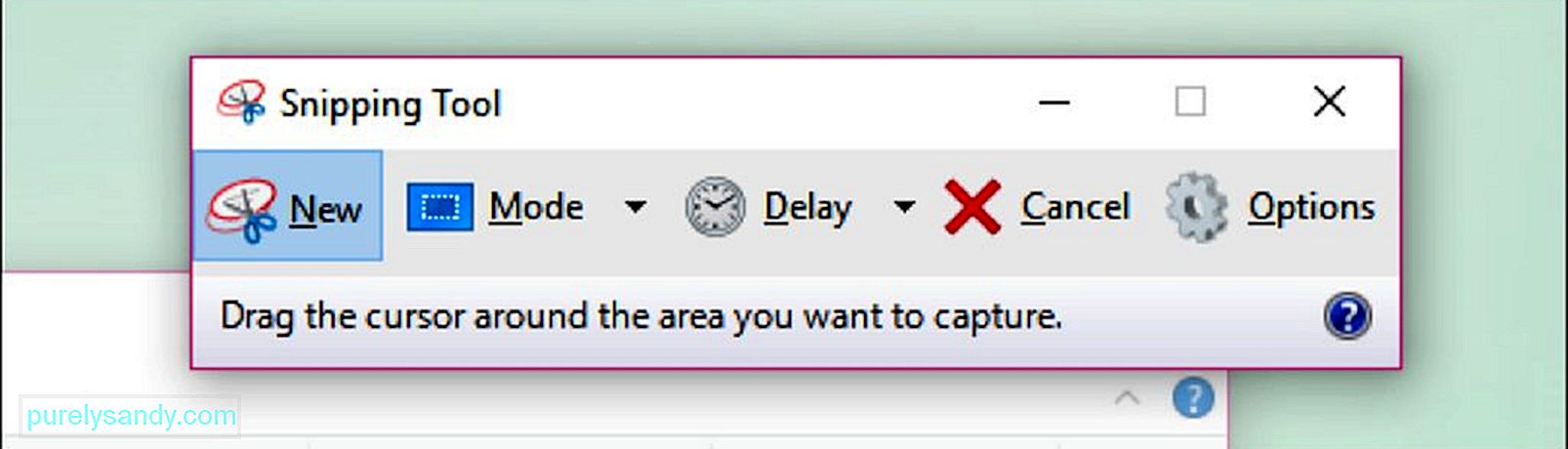
- Visos fragmentai pagal numatytuosius nustatymus turi raudoną kraštą. Jei norite pakeisti kraštinės spalvą, eikite į Parinktys ir pasirinkite kitą spalvą. Jei nenorite, kad ekrano kopija būtų visiškai be krašto, nuimkite žymėjimą laukelyje Rodyti pasirinkimo rašalą užfiksavus fragmentų sritį . Tai pašalins visas jūsų būsimas nuotrupas.
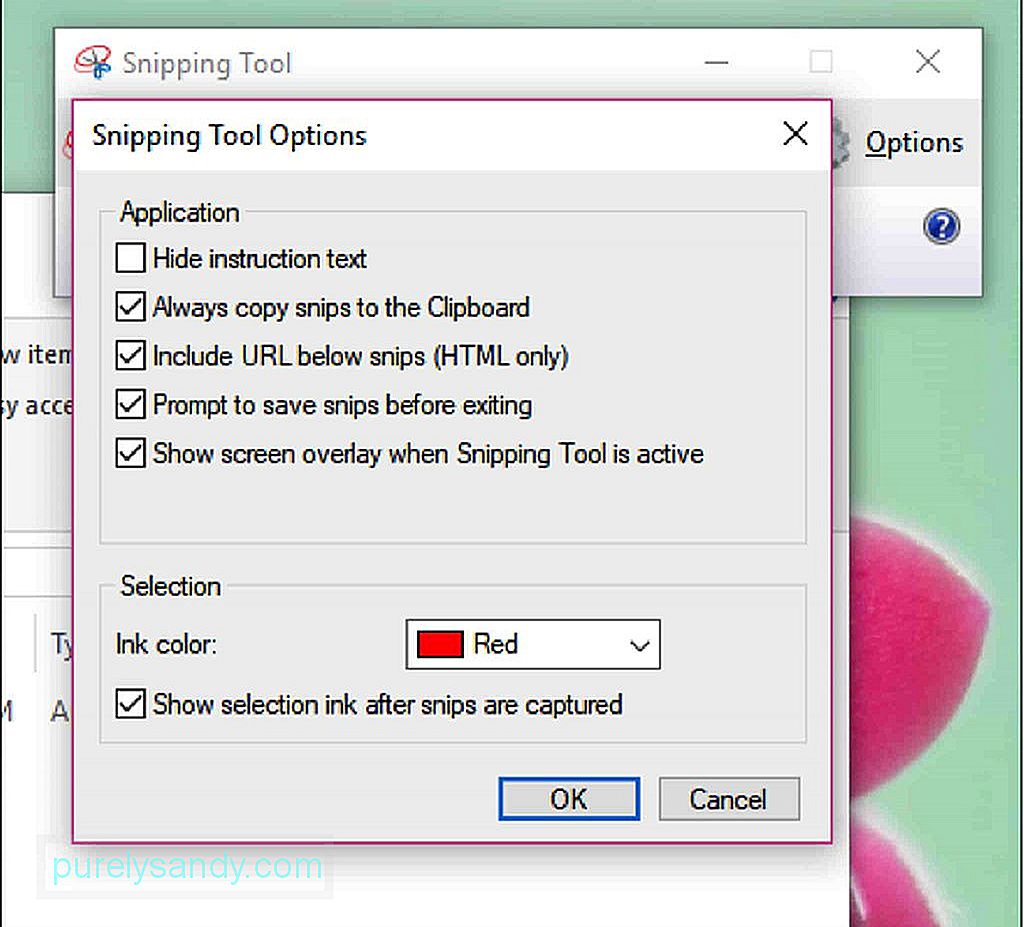
- Kai sukursite naują fragmentą, ekranas išbluks ir baltas langas, kurį bus galima spustelėti, yra tik Snipping Tool langas. Nubrėžkite savo fragmento sritį, laikydami nuspaudę pelę ir vilkite žymeklį , kad sukurtumėte figūrą. Taip pat galite pasirinkti langą, kurį norite iškirpti, jei ketinate atlikti lango fragmentą. Norėdami užbaigti srities pasirinkimą, atleiskite pelę. Jei darote viso ekrano fragmentą, neturite jaudintis dėl savo srities piešimo, nes visas ekranas bus automatiškai pasirinktas.
- Kai sukursite fragmentą, jis bus atidarytas naujas langas, kuriame galite naudoti rašiklio įrankį, norėdami piešti ant jo ir rašyti pastabas. Taip pat galite naudoti „Highlight“, norėdami pabrėžti tam tikras vaizdo dalis. Kita vertus, ištrinimo įrankis padeda ištrinti anotacijas ar redagavimus, kuriuos atlikote ekrano kopijoje. Tačiau tai neleidžia ištrinti pačios originalios ekrano kopijos dalių.
- Norėdami išsaugoti fragmentą, spustelėkite diskelio piktogramą arba paspauskite Ctrl + S , kad atidarytumėte išsaugojimo dialogo langą. Įveskite norimą ekrano kopijos pavadinimą ir, jei reikia, pasirinkite failo tipą. Galite išsaugoti kaip PNG , JPEG , Bitmap , GIF arba TIFF . Tiesiog spustelėkite lauką Išsaugoti kaip tipą , kad pasirinktumėte formatą. PNG yra numatytasis „Windows 7“ ir „8“ išsaugojimo formatas, nes PNG failai yra labai aukštos kokybės, nepaisant mažo failo dydžio. „Windows Vista“ numatytasis failo tipas yra JPG arba JPEG . Tai prastesnės kokybės formatas, nes vaizdas atrodo blokuotas, o spalvos nėra 100% tikslios. JPEG failo tipas gali būti idealus fotografijoms, bet ne ekrano kopijoms, nes šių tipų nuotraukoms gali prireikti smulkesnės informacijos.
- Techniškai fragmentas buvo nukopijuotas į jūsų mainų sritį, kai jis buvo sukurtas. Tai reiškia, kad galite jį tiesiogiai įklijuoti į kitas programas, pvz., El. Paštą, „Microsoft Office Word“ ar „Paint“. Galite naudoti „Paint“, jei norite daugiau redaguoti ekrano kopijos vaizdą. Norėdami įklijuoti fragmentą, tiesiog atidarykite programą, prie kurios norite pridėti, ir paspauskite Ctrl + V
„Snipping Tool“ yra patogi funkcija, kurią labai reikia naudoti. Tačiau norint pasiekti įrankį, pirmiausia reikia rasti aplanką Priedai. Laimei, yra ne toks populiarus spartusis klavišas, kuris padės greitai rasti „Snipping Tool“. Jei norite padaryti ekrano kopiją naudodami nuorodą „Iškarpymo įrankis“, atlikite šiuos veiksmus:
- Atidarykite langą, puslapį ar programą, kurią norite fotografuoti. Įsitikinkite, kad jokie daiktai netrukdo arba nenorite įtraukti.
- Paspauskite Windows + Shift + S , kad paleistumėte Snipping Tool . Jūsų ekranas išbluks, o pelės žymeklis taps kryžiaus piktograma. Tačiau nematysite Snipping Tool lango.
- Pasirinkite sritį, kurioje norite ekrano kopiją, spustelėdami ir vilkdami pelės žymeklį (kryžiaus simbolis, + ), kad apibrėžtumėte sritį, kurią norite norite ekrano kopiją.
- Atleiskite pelės mygtuką, kad padarytumėte pasirinktos srities ekrano kopiją ir išsaugotumėte vaizdą į mainų sritį. Dabar galite įklijuoti ekrano kopiją į kitą programą, leidžiančią įklijuoti nuotraukas.
- Atidarykite programą, kurią norite įklijuoti, ir paspauskite Ctrl + V . Norėdami išsaugoti ekrano kopiją, paspauskite Ctrl + S , tada įveskite norimą failo pavadinimą. Tada pasirinkite išsaugojimo vietą ir išsaugojimo formatą, tada spustelėkite Išsaugoti .
Kartais ekrano nepakanka norint paaiškinti, ką norite pasakyti. Tai pasakytina apie mokymo programas ir apžvalgas. Norint paaiškinti visą procesą, ypač jei jis yra sudėtingas, jums reikia ekrano kopijų serijos. Norėdami sukurti keletą kelių langų, esančių tam tikroje sekoje, ekrano kopijų, galite naudoti „Windows“ integruotą funkciją, vadinamą PSR.exe. PSR arba „Problem Steps Recorder “ yra slaptas vykdomasis įrankis, leidžiantis sukurti daugybę ekrano kopijų. Ši funkcija atsirado kartu su „Windows 7“ ir buvo sukurta siekiant užfiksuoti žingsnis po žingsnio veiksmus, kad būtų rodomos kompiuterio problemos arba problemos sprendimas. PSR.exe leidžia įrašyti iki 100 ekrano kopijų ir jas visas sujungti į vieną dokumentą. Norėdami dokumentuoti problemą ar procesą naudokite PSR.exe, atlikite šiuos veiksmus:
- Eikite į pirmąjį iš norimų įrašyti puslapių. Pirmasis puslapis turėtų būti aktyvus langas.
- Spustelėkite Pradėti ir įveskite paleidimą žemiau esančioje paieškos juostoje.
- Paieškos rezultatuose spustelėkite Vykdyti .
- Atsidariusiame dialogo lange įveskite psr.exe.
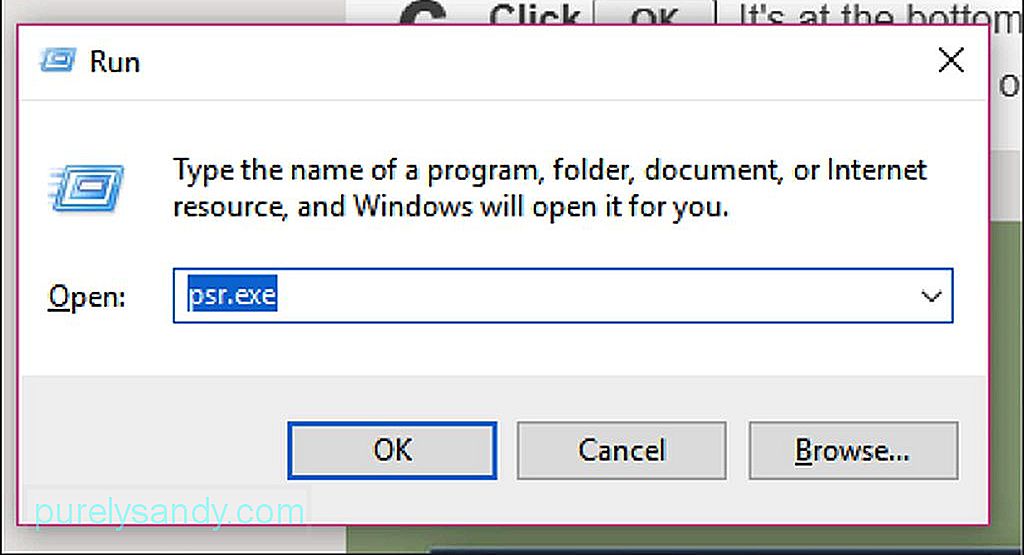
- Po to pasirodys nedidelis stačiakampis įrankis. Spustelėkite Pradėti įrašą , kad dokumentuotumėte kitus 25 ekrano pakeitimus . Jei nepakanka 25 ekrano kopijų, dešinėje įrankių juostos dalyje spustelėkite rodyklės žemyn mygtuką, tada spustelėkite Nustatymai . Čia galite pakeisti ekrano kopijų skaičių, įvesdami pageidaujamą skaičių šalia Naujausių ekrano užfiksuotų vaizdų skaičius .
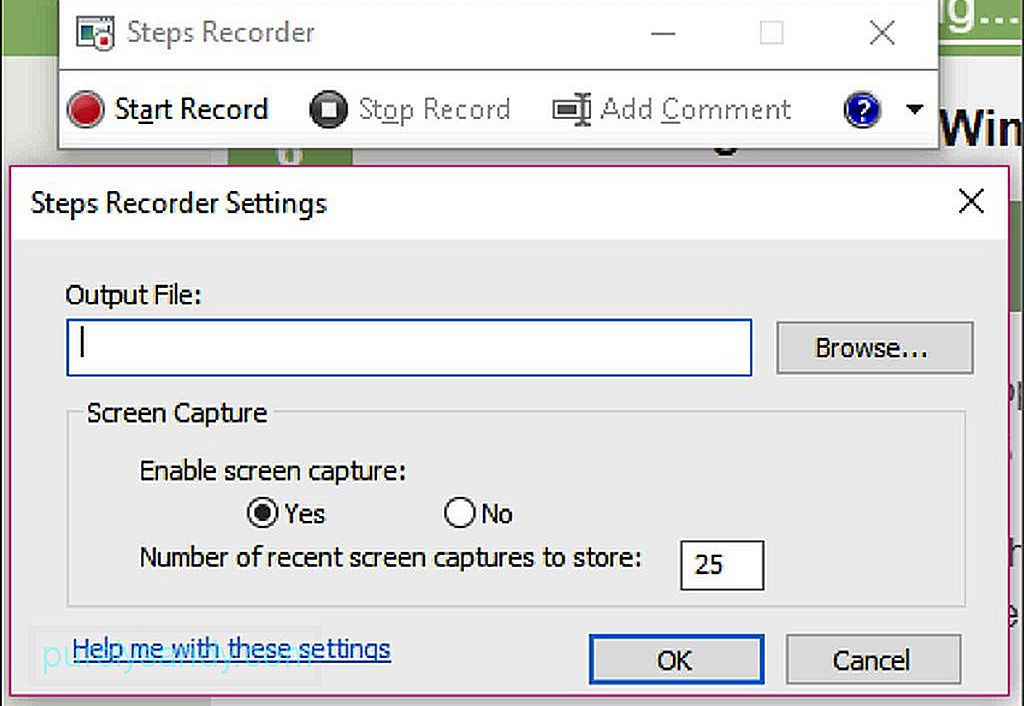
- Spustelėkite savo ekranus, kad PSR galėtų atlikti pakeitimų ekrano kopiją. Nepakanka paprasčiausiai perkelti žymeklį, norint jį užfiksuoti, reikia atlikti tikrus ekrano pakeitimus.
- Baigę procesą, įrankių juostos viršuje spustelėkite Sustabdyti įrašymą . Tai sustabdo programos įrašymą į pakeitimus ekrane ir atidaro rezultatų sritį.
- Galite slinkti ekrano kopijomis ir įsitikinti, kad visi procesai buvo visiškai užfiksuoti.
- Jei džiaugiuosi įrašymu, išsaugote visas ekrano kopijas ZIP aplanke. Tiesiog spustelėkite Išsaugoti , įveskite failo pavadinimą, tada pasirinkite pageidaujamą išsaugojimo vietą ir spustelėkite Įrašyti.
- Ekrano kopijos bus išsaugotos kaip HTML failas, kurį galite atidaryti naudodami žiniatinklio naršyklė.
Ekrano kopijų darymas naudojant planšetinį kompiuterį yra paprastesnis nei naudojant kompiuterį. Norėdami užfiksuoti planšetinio kompiuterio ekraną, atlikite šiuos veiksmus:
- Atidarykite programą, programą, failą ar bet ką, ką norite nufotografuoti, ir įsitikinkite, kad ekrane nėra blaškymosi. Norėdami įjungti skambučius, pranešimus ir pranešimus, galite įjungti lėktuvo režimą darydami ekrano kopijas.
- Paspauskite ir palaikykite „Windows“ logotipą arba maitinimo mygtuką. Tai priklauso nuo jūsų turimos planšetės. Jei planšetinio kompiuterio rėmelyje matote „Windows“ logotipą, paspauskite ir palaikykite. Jei nematote, tada naudokite maitinimo mygtuką.
- Tada paspauskite garsumo mažinimo mygtuką , jei naudojate „Windows“ logotipą, arba, jei norite, naudodami maitinimo mygtuką. Pastebėsite, kad ekranas sekundę pritemdys, o tai rodo, kad buvo padaryta ekrano kopija.
- Jūsų ekrano kopija automatiškai išsaugoma Paveikslėliai & gt; Įrenginio aplankas Ekrano kopijos .
Yra tiek daug būdų, kaip padaryti ekrano kopijas kompiuteryje ar planšetiniame kompiuteryje, ir galite pasirinkti, kuris jums patogesnis. Tačiau turite atsiminti, kad šios ekrano kopijos ilgainiui kaupsis, o tai gali turėti įtakos jūsų kompiuterio veikimui. Išvalykite kompiuterį naudodami tokią programą kaip „Outbyte PC Repair“, kad atsikratytumėte nepageidaujamų failų ir optimizuotumėte kompiuterio našumą. Be nereikalingų failų išvalymo, ši programa taip pat nuskaito jūsų kompiuterį dėl galimos rizikos, kad galėtumėte išspręsti galimas problemas, kol jos dar neįvyko.
"YouTube" vaizdo įrašas: „Windows 101“: kaip padaryti ekrano kopiją
09, 2025

